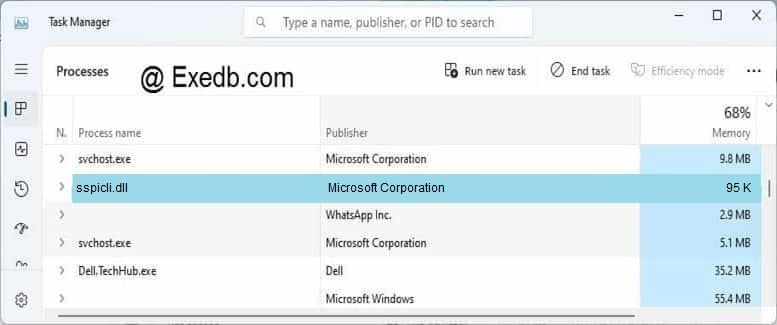Форум КриптоПро
»
Устаревшие продукты
»
КриптоПро CSP 3.9
»
Ошибка Крипто — Про 3.9.8227 после обновления Windows 8.1
|
YuraGusev |
|
|
Статус: Новичок Группы: Участники
|
Добрый День! |
 |
|
|
Максим Коллегин |
|
|
Статус: Сотрудник Группы: Администраторы Сказал «Спасибо»: 22 раз |
Это нельзя исправить, контроль целостности системы — требование ФСБ. После обновления выполните cpverify -rm system — контрольные суммы пересчитаются. |
|
Знания в базе знаний, поддержка в техподдержке |
|
 |
WWW |
|
Anna_71RF |
|
|
Статус: Новичок Группы: Участники
|
Добрый день! А можно хотя бы сделать так, чтобы в журнале событий правильная команда писалась? «Переустановите КриптоПро CSP или обновите контрольные суммы системных библиотек в реестре, запустив с правами администратора cpverify -mk system» — это то, что написано в ошибке. Хотелось бы видеть правильную команду в логах. |
 |
|
|
Константин Маслов |
|
|
Статус: Сотрудник Группы: Участники Поблагодарили: 34 раз в 33 постах |
Автор: Anna_71RF Добрый день! А можно хотя бы сделать так, чтобы в журнале событий правильная команда писалась? Для следующего релиза CSP 3.9 уже внесены исправления и в журналах системы будет правильная рекомендованная команда. |
|
Техническую поддержку оказываем на Портале технической поддержки. |
|
 |
|
|
Андрей Писарев |
|
|
Статус: Сотрудник Группы: Участники Сказал «Спасибо»: 464 раз |
Автор: ConstM Автор: Anna_71RF Добрый день! А можно хотя бы сделать так, чтобы в журнале событий правильная команда писалась? Для следующего релиза CSP 3.9 уже внесены исправления и в журналах системы будет правильная рекомендованная команда. Цитата: «C:\Program Files (x86)\Crypto Pro\CSP\cpverify.exe» -mk system Что делать? |
|
Техническую поддержку оказываем тут |
|
 |
WWW |
|
Константин Маслов |
|
|
Статус: Сотрудник Группы: Участники Поблагодарили: 34 раз в 33 постах |
Автор: Андрей * Цитата: «C:\Program Files (x86)\Crypto Pro\CSP\cpverify.exe» -mk system Что делать? В последних релизах CSP 3.9 подсказка в журналах системы правильная. Обновите CSP. |
|
Техническую поддержку оказываем на Портале технической поддержки. |
|
 |
|
|
Андрей Писарев |
|
|
Статус: Сотрудник Группы: Участники Сказал «Спасибо»: 464 раз |
Автор: ConstM Автор: Андрей * Цитата: «C:\Program Files (x86)\Crypto Pro\CSP\cpverify.exe» -mk system Что делать? В последних релизах CSP 3.9 подсказка в журналах системы правильная. Обновите CSP. Обновить не могу, т.к. стоит сертифицированная 3.9. Ошибка у меня была в перестановке букв местами Цитата: C:\Windows\system32>»C:\Program Files (x86)\Crypto Pro\CSP\cpverify.exe» -mr system C:\Windows\system32>»C:\Program Files (x86)\Crypto Pro\CSP\cpverify.exe» -rm system C:\Windows\system32> |
|
Техническую поддержку оказываем тут |
|
 |
WWW |
|
Dimanson |
|
|
Статус: Новичок Группы: Участники
|
Добрый день. У нас похожая проблема. Пишет: Команда «C:\Program Files\Crypto Pro\CSP\cpverify.exe» -rm system Только переустанавливать? |
 |
|
|
Константин Маслов |
|
|
Статус: Сотрудник Группы: Участники Поблагодарили: 34 раз в 33 постах |
Автор: Dimanson Добрый день. У нас похожая проблема. Пишет: Только переустанавливать? Добрый день! После выполнения этой команды и ответа «Make hash for N files», такие сообщения в журнале ОС не должны появляться (до следующих обновлений ОС). Переустановка CSP не требуется. |
|
Техническую поддержку оказываем на Портале технической поддержки. |
|
 |
|
|
Dimanson |
|
|
Статус: Новичок Группы: Участники
|
Автор: ConstM После выполнения этой команды и ответа «Make hash for N files», такие сообщения в журнале ОС не должны появляться Спасибо. Действительно больше таких сообщений нет, просто при последующих выполнениях команды ответ точно такой же: «Make hash for N files» |
 |
|
| Пользователи, просматривающие эту тему |
|
Guest |
Форум КриптоПро
»
Устаревшие продукты
»
КриптоПро CSP 3.9
»
Ошибка Крипто — Про 3.9.8227 после обновления Windows 8.1
Быстрый переход
Вы не можете создавать новые темы в этом форуме.
Вы не можете отвечать в этом форуме.
Вы не можете удалять Ваши сообщения в этом форуме.
Вы не можете редактировать Ваши сообщения в этом форуме.
Вы не можете создавать опросы в этом форуме.
Вы не можете голосовать в этом форуме.
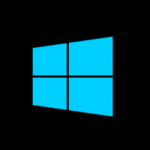
В итоге работа компьютера внезапно прекращается, и он просто перезагружается. В логах толкового возникновения описания ошибки нет.
Итак, несколько возможных причин возникновения данной оказии:
1. Прилетело обновление Microsoft.
2. Старая версия Crypto Pro, не совсем корректно поддерживающая новые сертификаты Госта 2012.
Пути решения:
1. Как не банально — переустановка Crypto Pro (если версия старая). Если не помогло, то возможно это ошибка проверки контрольной суммы файла: C:\Windows\system32\schannel.dll. Обновите контрольную сумму библиотеки в реестре, запустив с правами администратора:
start cpverify -addreg -file «C:\Windows\system32\schannel.dll»
2. В настройках Internet Explorer снять флажки:
Свойства браузера -> вкладка Дополнительно -> «Использовать TLS 1.1» и «Использовать TLS 1.2»
Должно помочь. Как правило, достаточно выполнить команду указанную в пункте 1.
Ошибка проверки контрольной суммы файла c windows system32 schannel dll может возникнуть по разным причинам и может привести к неполадкам в работе компьютера. Данный файл является частью операционной системы Windows и отвечает за функциональность безопасного канала (Schannel). Если возникла ошибка проверки контрольной суммы этого файла, это может указывать на его повреждение или замену неправильной версией.
Чтобы исправить данную ошибку, можно предпринять несколько действий. Во-первых, можно попробовать восстановить файл из резервной копии. Для этого нужно перейти в папку «system32» в директории «Windows» и проверить наличие резервной копии файла schannel dll. Если резервная копия есть, ее нужно скопировать в папку system32 и заменить поврежденный файл.
Во-вторых, можно попытаться исправить ошибку с помощью командной строки. Для этого нужно открыть командную строку с правами администратора и выполнить команду «sfc /scannow». Эта команда запустит проверку целостности всех системных файлов и автоматически исправит ошибки, включая ошибку проверки контрольной суммы файла schannel dll.
Если вы не уверены, что сможете правильно выполнить указанные действия, рекомендуется обратиться к специалисту или найти подробную инструкцию по исправлению данной проблемы для вашей версии операционной системы Windows.
Содержание
- Как исправить ошибку проверки контрольной суммы файла c windows system32 schannel dll?
- Способ 1: Перезагрузка компьютера
- Способ 2: Проверка целостности системных файлов
- Способ 3: Обновление операционной системы
- Способ 4: Установка обновлений драйверов
- Проверка целостности системных файлов Windows
- Обновление системных драйверов
- Проверка наличия вирусов и вредоносных программ
Как исправить ошибку проверки контрольной суммы файла c windows system32 schannel dll?
Ошибка проверки контрольной суммы файла «c windows system32 schannel dll» может возникнуть по разным причинам. В данной статье мы рассмотрим несколько способов решить эту проблему.
Способ 1: Перезагрузка компьютера
Прежде чем предпринимать другие действия, попробуйте перезагрузить компьютер. Иногда некорректная работа файла schannel dll может быть временной и проблема может устраниться после перезагрузки.
Способ 2: Проверка целостности системных файлов
- Нажмите клавиши Win + R, чтобы открыть окно «Выполнить».
- Введите команду «cmd» и нажмите Enter, чтобы открыть командную строку.
- Введите команду «sfc /scannow» и нажмите Enter, чтобы запустить проверку целостности системных файлов.
- Дождитесь окончания процесса сканирования и ремонта файлов.
- Перезагрузите компьютер и проверьте, исправилась ли ошибка.
Способ 3: Обновление операционной системы
- Откройте меню «Параметры» (значок шестеренки) в правом нижнем углу экрана.
- Перейдите в раздел «Обновление и безопасность».
- Выберите «Windows Update» в боковом меню.
- Нажмите кнопку «Проверить наличие обновлений» и дождитесь завершения поиска.
- Если обновления найдены, установите их.
- Перезагрузите компьютер и проверьте, исправилась ли ошибка.
Способ 4: Установка обновлений драйверов
- Откройте меню «Параметры» (значок шестеренки) в правом нижнем углу экрана.
- Перейдите в раздел «Обновление и безопасность».
- Выберите «Windows Update» в боковом меню.
- Нажмите кнопку «Проверить наличие обновлений» и дождитесь завершения поиска.
- Если доступны обновления драйверов, установите их.
- Перезагрузите компьютер и проверьте, исправилась ли ошибка.
Если ни один из вышеперечисленных способов не помог исправить ошибку проверки контрольной суммы файла «c windows system32 schannel dll», рекомендуется обратиться за помощью к специалисту.
Проверка целостности системных файлов Windows
Системные файлы Windows — это важные компоненты операционной системы, которые обеспечивают ее правильное функционирование. В случае возникновения ошибок проверки контрольной суммы файлов, могут возникать проблемы с работой системы, а также подвергаться угрозе ее безопасность.
Для решения проблем с проверкой контрольной суммы файлов в Windows, можно воспользоваться инструментом, предоставляемым операционной системой — «System File Checker» (SFC).
SFC является системным инструментом, который проверяет целостность системных файлов и восстанавливает поврежденные или измененные файлы с помощью копий, хранящихся в системных папках или на установочном диске операционной системы.
Для использования инструмента SFC следуйте инструкциям ниже:
- Откройте командную строку с правами администратора (щелкните правой кнопкой мыши по значку «Пуск» и выберите «Командная строка (администратор)»).
- Введите команду «sfc /scannow» и нажмите клавишу «Enter».
- Дождитесь завершения процесса сканирования и восстановления системных файлов. Это может занять некоторое время.
После завершения процесса проверки и восстановления системных файлов, вы получите отчет о результатах работы инструмента SFC. Если системные файлы были повреждены или изменены, SFC автоматически восстановит их до оригинального состояния.
В случае, если ошибка проверки контрольной суммы файла c:\windows\system32\schannel.dll все еще возникает после выполнения указанных выше действий, вам могут потребоваться дополнительные меры восстановления системы, такие как выполнение обновления Windows или восстановление операционной системы.
Обновление системных драйверов
Ошибки проверки контрольной суммы файла c windows system32 schannel dll могут быть связаны с несовместимостью системных драйверов. Для устранения данной проблемы рекомендуется обновить драйверы вашей операционной системы.
Обновление драйверов можно выполнить следующими способами:
- Автоматическое обновление: В операционной системе Windows доступна функция автоматического обновления драйверов. Для ее использования необходимо выполнить следующие действия:
- Откройте меню «Пуск» и выберите «Панель управления».
- Выберите пункт «Система и безопасность» и перейдите в «Центр обновления Windows».
- Выберите «Проверить наличие обновлений» и дождитесь завершения поиска.
- Если найдены новые драйверы, следуйте инструкциям для их установки.
- Ручное обновление: Если автоматическое обновление не дало результатов, можно попробовать обновить драйверы вручную. Для этого следуйте указаниям производителя вашего компьютера или обращайтесь на официальный сайт компании-производителя вашей операционной системы.
После обновления драйверов рекомендуется перезагрузить компьютер и проверить работу операционной системы. Если ошибка проверки контрольной суммы не исчезла, возможно, проблема связана с другими факторами, и в таком случае рекомендуется обратиться за помощью к специалисту по компьютерной технике или в службу поддержки операционной системы.
Проверка наличия вирусов и вредоносных программ
Если возникла ошибка проверки контрольной суммы файла c windows system32 schannel dll, это может быть связано с наличием вирусов или вредоносных программ на вашем компьютере. Чтобы убедиться, что ваша система защищена, рекомендуется выполнить следующие действия:
- Используйте антивирусное программное обеспечение. Установите и обновите антивирусную программу на вашем компьютере. Запустите полное сканирование системы, чтобы обнаружить и удалить вирусы и вредоносные программы. Регулярно обновляйте базы данных вирусов, чтобы быть защищенным от новейших угроз.
- Проверьте свою систему на наличие других вредоносных программ. Используйте дополнительные программы для сканирования на наличие вредоносного ПО, такие как антишпионы или программы-наблюдатели за реестром. Эти программы могут помочь обнаружить и удалить скрытые компоненты вредоносных программ.
- Обновите операционную систему и все установленные программы. Вредоносные программы часто используют уязвимости в системе или программном обеспечении для проникновения. Установите все обновления и исправления, предлагаемые производителями операционной системы и программ, чтобы обезопасить свою систему.
- Будьте внимательны при установке программ. При установке новых программ всегда читайте каждый шаг мастера установки и отклоняйте предлагаемые вами незнакомые программы или изменения системных настроек. Дополнительные программы могут быть компонентами вирусов или вредоносных программ.
- Используйте сильные пароли и обновляйте их регулярно. Используйте уникальные и сложные пароли для всех своих учетных записей. Они помогут предотвратить несанкционированный доступ к вашей системе и важным данным. Регулярно меняйте пароли для повышения уровня безопасности.
Следуя этим рекомендациям, вы сможете значительно уменьшить риск заражения вашей системы вирусами и вредоносными программами. Будьте бдительны и не замедляйте обновления программного обеспечения и выполнение регулярных проверок на наличие угроз.
Содержание
- Ошибка проверки контрольной суммы файл c windows system32 sspicli dll
- 3 простых шага по исправлению ошибок SSPICLI.DLL
- 1- Очистите мусорные файлы, чтобы исправить sspicli.dll, которое перестало работать из-за ошибки.
- 2- Очистите реестр, чтобы исправить sspicli.dll, которое перестало работать из-за ошибки.
- 3- Настройка Windows для исправления критических ошибок sspicli.dll:
- Как вы поступите с файлом sspicli.dll?
- Некоторые сообщения об ошибках, которые вы можете получить в связи с sspicli.dll файлом
- SSPICLI.DLL
- процессов:
- Исправить, скачать и обновить Sspicli.dll
- Обзор файла
- Что такое сообщения об ошибках sspicli.dll?
- Ошибки библиотеки динамической компоновки sspicli.dll
- Как исправить ошибки sspicli.dll — 3-шаговое руководство (время выполнения:
- Шаг 1. Восстановите компьютер до последней точки восстановления, «моментального снимка» или образа резервной копии, которые предшествуют появлению ошибки.
- Шаг 2. Если вы недавно установили приложение Microsoft Office Access 2010 (или схожее программное обеспечение), удалите его, затем попробуйте переустановить Microsoft Office Access 2010.
- Шаг 3. Выполните обновление Windows.
- Если эти шаги не принесут результата: скачайте и замените файл sspicli.dll (внимание: для опытных пользователей)
Периодически, в основном после установки обновлений windows, в журнале событий начинают очень сильно спамить ошибки от КриптоПро, следующего характера:
Код события 292
Ошибка проверки контрольной суммы. Файл: C:Windowssystem32certenroll.dll. Причиной ошибки может быть обновление операционной системы или некорректная установка КриптоПро CSP. Обновите контрольные суммы с помощью кнопки «Пересчитать хэши» в панели КриптоПро CSP на вкладке «Дополнительно» или пересчитайте контрольную сумму библиотеки в реестре, запустив с правами администратора: start cpverify -addreg -file «C:Windowssystem32certenroll.dll»
Ругаться может на различные файлы, всё зависит от того какие были затронуты в процессе установки обновлений windows. По скольку такая ситуация происходит регулярно, нам пришлось собрать все часто встречаемые файлы с которыми взаимодействует КриптоПро и добавить их в один CMD файл, следующего содержания:
cpverify -addreg -file «C:WindowsSysWOW64inetcomm.dll»
cpverify -addreg -file «C:WindowsSysWOW64schannel.dll»
cpverify -addreg -file «C:WindowsSysWOW64wininet.dll»
cpverify -addreg -file «C:WindowsSysWOW64certenroll.dll»
cpverify -addreg -file «C:Windowssystem32certenroll.dll»
cpverify -addreg -file «C:Windowssystem32schannel.dll»
cpverify -addreg -file «C:Windowssystem32wininet.dll»
cpverify -addreg -file «C:Windowssystem32msi.dll»
cpverify -addreg -file «C:Windowssystem32inetcomm.dll»
cpverify -addreg -file «C:Windowssystem32sspicli.dll»
cpverify -addreg -file «C:Windowssystem32crypt32.dll»
cpverify -addreg -file «C:Windowssystem32kerberos.dll»
Сохранили его под названием FixCpr.cmd и положили в папку где находится исполняемый файл cpverify.exe, обычно это «C:Program Files (x86)Crypto ProCSP»
И как только после обновлений КриптоПро начинает ругаться мы запускаем его от имени администратора. Если быть совсем ленивым то можно добавить выполнение этого файла через расписание с реакцией на появление в журнале событий ошибки с номером 292.
3 простых шага по исправлению ошибок SSPICLI.DLL
Файл sspicli.dll из Microsoft Corporation является частью Microsoft Windows Operating System. sspicli.dll, расположенный в C: Windows winsxs wow64_microsoft-windows-lsa_31bf3856ad364e35_6 .1 .7600 .16385_none_0c9426bbaadd00d8 с размером файла 96768.00 байт, версия файла 6.1.7600.16385, подпись not found.
В вашей системе запущено много процессов, которые потребляют ресурсы процессора и памяти. Некоторые из этих процессов, кажется, являются вредоносными файлами, атакующими ваш компьютер.
Чтобы исправить критические ошибки sspicli.dll,скачайте программу Asmwsoft PC Optimizer и установите ее на своем компьютере
1- Очистите мусорные файлы, чтобы исправить sspicli.dll, которое перестало работать из-за ошибки.
- Запустите приложение Asmwsoft Pc Optimizer.
- Потом из главного окна выберите пункт «Clean Junk Files».
- Когда появится новое окно, нажмите на кнопку «start» и дождитесь окончания поиска.
- потом нажмите на кнопку «Select All».
- нажмите на кнопку «start cleaning».
2- Очистите реестр, чтобы исправить sspicli.dll, которое перестало работать из-за ошибки.
3- Настройка Windows для исправления критических ошибок sspicli.dll:
- Нажмите правой кнопкой мыши на «Мой компьютер» на рабочем столе и выберите пункт «Свойства».
- В меню слева выберите » Advanced system settings».
- В разделе «Быстродействие» нажмите на кнопку «Параметры».
- Нажмите на вкладку «data Execution prevention».
- Выберите опцию » Turn on DEP for all programs and services . » .
- Нажмите на кнопку «add» и выберите файл sspicli.dll, а затем нажмите на кнопку «open».
- Нажмите на кнопку «ok» и перезагрузите свой компьютер.
Всего голосов ( 149 ), 67 говорят, что не будут удалять, а 82 говорят, что удалят его с компьютера.
Как вы поступите с файлом sspicli.dll?
Некоторые сообщения об ошибках, которые вы можете получить в связи с sspicli.dll файлом
(sspicli.dll) столкнулся с проблемой и должен быть закрыт. Просим прощения за неудобство.
(sspicli.dll) перестал работать.
sspicli.dll. Эта программа не отвечает.
(sspicli.dll) — Ошибка приложения: the instruction at 0xXXXXXX referenced memory error, the memory could not be read. Нажмитие OK, чтобы завершить программу.
(sspicli.dll) не является ошибкой действительного windows-приложения.
(sspicli.dll) отсутствует или не обнаружен.
SSPICLI.DLL
Проверьте процессы, запущенные на вашем ПК, используя базу данных онлайн-безопасности. Можно использовать любой тип сканирования для проверки вашего ПК на вирусы, трояны, шпионские и другие вредоносные программы.
процессов:
Cookies help us deliver our services. By using our services, you agree to our use of cookies.
Исправить, скачать и обновить Sspicli.dll
Последнее обновление: 05/05/2020 [Среднее время чтения: 4,5 мин.]
Файлы DLL, такие как sspicli.dll, классифицируются как файлы Win32 DLL (Библиотека динамической компоновки). Как файл Security Support Provider Interface он был создан для использования в Microsoft® Windows® Operating System от компании Microsoft.
Первая версия sspicli.dll для Windows 7 была представлена 07/22/2009 в Windows 7. Самая последняя версия [версия 10.0.16299.755 (WinBuild.160101.0800)] была представлена 07/04/2011 для Microsoft Office Access 2010 14. Файл sspicli.dll включен в пакет ПО в Windows 10, Windows 8.1 и Windows 8.
Ниже приведены подробные сведения, порядок устранения неполадок, возникших с файлом DLL, и бесплатные загрузки различных версий файла sspicli.dll.
Рекомендуемая загрузка: исправить ошибки реестра в WinThruster, связанные с sspicli.dll и (или) Microsoft Office Access 2010.
Совместимость с Windows 10, 8, 7, Vista, XP и 2000
Средняя оценка пользователей
Обзор файла
| Общие сведения ✻ | |
|---|---|
| Имя файла: | sspicli.dll |
| Расширение файла: | расширение DLL |
| Описание: | Security Support Provider Interface |
| Тип объектного файла: | Dynamic link library |
| Файловая операционная система: | Windows NT 32-bit |
| Тип MIME: | application/octet-stream |
| Пользовательский рейтинг популярности: |
| Сведения о разработчике и ПО | |
|---|---|
| Разработчик ПО: | Microsoft Corporation |
| Программа: | Microsoft® Windows® Operating System |
| Авторское право: | © Microsoft Corporation. All rights reserved. |
| Сведения о файле | |
|---|---|
| Набор символов: | Unicode |
| Код языка: | English (U.S.) |
| Флаги файлов: | (none) |
| Маска флагов файлов: | 0x003f |
| Точка входа: | 0xc9e0 |
| Размер кода: | 100352 |
| Информация о файле | Описание |
|---|---|
| Размер файла: | 121 kB |
| Дата и время изменения файла: | 2020:03:04 15:26:59+00:00 |
| Тип файла: | Win32 DLL |
| Тип MIME: | application/octet-stream |
| Предупреждение! | Possibly corrupt Version resource |
| Тип компьютера: | Intel 386 or later, and compatibles |
| Метка времени: | 2016:09:17 10:15:49+00:00 |
| Тип PE: | PE32 |
| Версия компоновщика: | 14.10 |
| Размер кода: | 100352 |
| Размер инициализированных данных: | 13824 |
| Размер неинициализированных данных: | |
| Точка входа: | 0xc9e0 |
| Версия ОС: | 10.0 |
| Версия образа: | 10.0 |
| Версия подсистемы: | 10.0 |
| Подсистема: | Windows command line |
| Номер версии файла: | 10.0.16299.755 |
| Номер версии продукта: | 10.0.16299.755 |
| Маска флагов файлов: | 0x003f |
| Флаги файлов: | (none) |
| Файловая ОС: | Windows NT 32-bit |
| Тип объектного файла: | Dynamic link library |
| Подтип файла: | |
| Код языка: | English (U.S.) |
| Набор символов: | Unicode |
| Наименование компании: | Microsoft Corporation |
| Описание файла: | Security Support Provider Interface |
| Версия файла: | 10.0.16299.755 (WinBuild.160101.0800) |
| Внутреннее имя: | security.dll |
| Авторское право: | © Microsoft Corporation. All rights reserved. |
| Название продукта: | Microsoft® Windows® Operating System |
| Версия продукта: | 10.0.16299.755 |
✻ Фрагменты данных файлов предоставлены участником Exiftool (Phil Harvey) и распространяются под лицензией Perl Artistic.
Что такое сообщения об ошибках sspicli.dll?
Ошибки библиотеки динамической компоновки sspicli.dll
Файл sspicli.dll считается разновидностью DLL-файла. DLL-файлы, такие как sspicli.dll, по сути являются справочником, хранящим информацию и инструкции для исполняемых файлов (EXE-файлов), например HelpPane.exe. Данные файлы были созданы для того, чтобы различные программы (например, Microsoft Office Access 2010) имели общий доступ к файлу sspicli.dll для более эффективного распределения памяти, что в свою очередь способствует повышению быстродействия компьютера.
К сожалению, то, что делает файлы DLL настолько удобными и эффективными, также делает их крайне уязвимыми к различного рода проблемам. Если что-то происходит с общим файлом DLL, то он либо пропадает, либо каким-то образом повреждается, вследствие чего может возникать сообщение об ошибке выполнения. Термин «выполнение» говорит сам за себя; имеется в виду, что данные ошибки возникают в момент, когда происходит попытка загрузки файла sspicli.dll — либо при запуске приложения Microsoft Office Access 2010, либо, в некоторых случаях, во время его работы. К числу наиболее распространенных ошибок sspicli.dll относятся:
- Нарушение прав доступа по адресу — sspicli.dll.
- Не удается найти sspicli.dll.
- Не удается найти C:WindowsSysWOW64sspicli.dll.
- Не удается зарегистрировать sspicli.dll.
- Не удается запустить Microsoft Office Access 2010. Отсутствует требуемый компонент: sspicli.dll. Повторите установку Microsoft Office Access 2010.
- Не удалось загрузить sspicli.dll.
- Не удалось запустить приложение, потому что не найден sspicli.dll.
- Файл sspicli.dll отсутствует или поврежден.
- Не удалось запустить это приложение, потому что не найден sspicli.dll. Попробуйте переустановить программу, чтобы устранить эту проблему.
Файл sspicli.dll может отсутствовать из-за случайного удаления, быть удаленным другой программой как общий файл (общий с Microsoft Office Access 2010) или быть удаленным в результате заражения вредоносным программным обеспечением. Кроме того, повреждение файла sspicli.dll может быть вызвано отключением питания при загрузке Microsoft Office Access 2010, сбоем системы при загрузке sspicli.dll, наличием плохих секторов на запоминающем устройстве (обычно это основной жесткий диск) или, как нередко бывает, заражением вредоносным программным обеспечением. Таким образом, крайне важно, чтобы антивирус постоянно поддерживался в актуальном состоянии и регулярно проводил сканирование системы.
Как исправить ошибки sspicli.dll — 3-шаговое руководство (время выполнения:
Если вы столкнулись с одним из вышеуказанных сообщений об ошибке, выполните следующие действия по устранению неполадок, чтобы решить проблему sspicli.dll. Эти шаги по устранению неполадок перечислены в рекомендуемом порядке выполнения.
Шаг 1. Восстановите компьютер до последней точки восстановления, «моментального снимка» или образа резервной копии, которые предшествуют появлению ошибки.
Чтобы начать восстановление системы (Windows XP, Vista, 7, 8 и 10):
- Нажмите кнопку «Пуск» в Windows
- В поле поиска введите «Восстановление системы» и нажмите ENTER.
- В результатах поиска найдите и нажмите «Восстановление системы»
- Введите пароль администратора (при необходимости).
- Следуйте инструкциям мастера восстановления системы, чтобы выбрать соответствующую точку восстановления.
- Восстановите компьютер к этому образу резервной копии.
Если на этапе 1 не удается устранить ошибку sspicli.dll, перейдите к шагу 2 ниже.
Шаг 2. Если вы недавно установили приложение Microsoft Office Access 2010 (или схожее программное обеспечение), удалите его, затем попробуйте переустановить Microsoft Office Access 2010.
Чтобы удалить программное обеспечение Microsoft Office Access 2010, выполните следующие инструкции (Windows XP, Vista, 7, 8 и 10):
- Нажмите кнопку «Пуск» в Windows
- В поле поиска введите «Удалить» и нажмите ENTER.
- В результатах поиска найдите и нажмите «Установка и удаление программ»
- Найдите запись для Microsoft Office Access 2010 14 и нажмите «Удалить»
- Следуйте указаниям по удалению.
После полного удаления приложения следует перезагрузить ПК и заново установить Microsoft Office Access 2010.
Если на этапе 2 также не удается устранить ошибку sspicli.dll, перейдите к шагу 3 ниже.
Microsoft Office Access 2010 14
Шаг 3. Выполните обновление Windows.
Когда первые два шага не устранили проблему, целесообразно запустить Центр обновления Windows. Во многих случаях возникновение сообщений об ошибках sspicli.dll может быть вызвано устаревшей операционной системой Windows. Чтобы запустить Центр обновления Windows, выполните следующие простые шаги:
- Нажмите кнопку «Пуск» в Windows
- В поле поиска введите «Обновить» и нажмите ENTER.
- В диалоговом окне Центра обновления Windows нажмите «Проверить наличие обновлений» (или аналогичную кнопку в зависимости от версии Windows)
- Если обновления доступны для загрузки, нажмите «Установить обновления».
- После завершения обновления следует перезагрузить ПК.
Если Центр обновления Windows не смог устранить сообщение об ошибке sspicli.dll, перейдите к следующему шагу. Обратите внимание, что этот последний шаг рекомендуется только для продвинутых пользователей ПК.
Если эти шаги не принесут результата: скачайте и замените файл sspicli.dll (внимание: для опытных пользователей)
Если ни один из предыдущих трех шагов по устранению неполадок не разрешил проблему, можно попробовать более агрессивный подход (примечание: не рекомендуется пользователям ПК начального уровня), загрузив и заменив соответствующую версию файла sspicli.dll. Мы храним полную базу данных файлов sspicli.dll со 100%-ной гарантией отсутствия вредоносного программного обеспечения для любой применимой версии Microsoft Office Access 2010 . Чтобы загрузить и правильно заменить файл, выполните следующие действия:
- Найдите версию операционной системы Windows в нижеприведенном списке «Загрузить файлы sspicli.dll».
- Нажмите соответствующую кнопку «Скачать», чтобы скачать версию файла Windows.
- Скопируйте этот файл в соответствующее расположение папки Microsoft Office Access 2010:
Если этот последний шаг оказался безрезультативным и ошибка по-прежнему не устранена, единственно возможным вариантом остается выполнение чистой установки Windows 10.
Одной из наиболее распространенных проблем, с которыми могут столкнуться пользователи операционной системы Windows, является ошибка проверки контрольной суммы файла c windows system32 schannel dll. Эта ошибка может возникать по разным причинам и может приводить к неполадкам в работе системы.
Ошибки контрольной суммы могут быть вызваны различными факторами, такими как повреждение файла, вредоносное ПО, неправильная установка программного обеспечения и другие. Но несмотря на причины возникновения ошибки, она может быть исправлена с помощью нескольких шагов и инструментов.
Первым шагом для исправления ошибки будет очистка компьютера от вредоносных программ и вирусов. Для этого рекомендуется обновить антивирусное программное обеспечение и провести полное сканирование системы. Если вредоносные программы обнаружены, их следует удалить.
Другой причиной ошибки может быть повреждение самого файла schannel dll. Для исправления этой проблемы можно воспользоваться инструментом проверки целостности системных файлов, который доступен в операционной системе Windows. Для этого необходимо открыть командную строку с правами администратора и выполнить команду «sfc /scannow». Этот инструмент проверит целостность системных файлов и восстановит их при необходимости.
Необходимо отметить, что в некоторых случаях может потребоваться переустановка операционной системы для полного решения проблем с файлом schannel dll. Это могут быть случаи, когда файл полностью отсутствует или сильно поврежден.
В большинстве случаев, исправление ошибки проверки контрольной суммы файла c windows system32 schannel dll может быть достигнуто с помощью простых действий, таких как очистка от вредоносных программ и восстановление поврежденных файлов. Однако, если эти шаги не помогают, необходимо обратиться за помощью к специалисту для более подробной диагностики и решения проблемы.
Содержание
- Ошибка проверки контрольной суммы файла c windows system32 schannel dll
- Причины возникновения ошибки проверки контрольной суммы
- Как исправить ошибку проверки контрольной суммы
- Метод 1: Проверить наличие вирусов
- Метод 2: Восстановление системных файлов
- Метод 3: Обновление драйверов
- Метод 4: Переустановка программы
- Предупреждения и меры предосторожности при исправлении ошибки
Ошибка проверки контрольной суммы файла c windows system32 schannel dll
Ошибка проверки контрольной суммы файла c windows system32 schannel dll может возникать при использовании операционной системы Windows. Эта ошибка указывает на проблемы с целостностью файла schannel.dll, который является частью системы Windows и отвечает за безопасность соединения через протокол SSL/TLS. Если файл schannel.dll не соответствует своей контрольной сумме, это может привести к возникновению различных проблем безопасности и стабильности системы.
Возможные причины ошибки проверки контрольной суммы файла schannel.dll могут быть следующими:
- Вредоносное программное обеспечение или вирус
- Некорректная установка обновлений системы Windows
- Физическая поврежденность или ошибки на жестком диске
Для исправления ошибки проверки контрольной суммы файла schannel.dll можно предпринять следующие шаги:
- Запустить антивирусное сканирование системы, чтобы обнаружить и удалить возможное вредоносное программное обеспечение.
- Выполнить проверку на наличие обновлений системы Windows и установить их, если они доступны. Это может включать установку обновлений для компонента schannel.dll.
- Проверить жесткий диск на наличие ошибок с помощью инструмента проверки диска, такого как CHKDSK.
- Восстановить файл schannel.dll с помощью предоставленного операционной системой инструмента System File Checker (SFC).
Если перечисленные выше методы не решают проблему, возможно, потребуется переустановить операционную систему Windows или обратиться к специалисту по поддержке.
В любом случае, перед тем как предпринимать действия по исправлению ошибки проверки контрольной суммы файла schannel.dll, рекомендуется создать резервную копию важных данных, чтобы избежать их потери в случае непредвиденных проблем.
Причины возникновения ошибки проверки контрольной суммы
Ошибка проверки контрольной суммы файла c windows system32 schannel dll может возникнуть по следующим причинам:
- Повреждение файла. Файл schannel.dll может быть поврежден в результате некорректной установки программного обеспечения, неправильного обновления, воздействия вредоносного программного обеспечения или сбоев в работе операционной системы.
- Вирусное заражение. Вирусное или вредоносное программное обеспечение может изменить или повредить файл schannel.dll, что может вызвать ошибку проверки контрольной суммы. Это может произойти при скачивании содержимого из ненадежных источников или при посещении веб-сайтов с вредоносным содержимым.
- Неправильно установленные обновления операционной системы. Некорректные обновления операционной системы могут повредить файл schannel.dll, что приведет к ошибке проверки контрольной суммы. Неправильное завершение процесса обновления или несовместимость с другими установленными программами могут вызвать такую ошибку.
- Проблемы с жестким диском. Сбои или проблемы с жестким диском могут привести к повреждению файла schannel.dll и вызвать ошибку проверки контрольной суммы.
Если возникла ошибка проверки контрольной суммы файла schannel.dll, рекомендуется предпринять следующие действия:
- Перезагрузите компьютер. Иногда перезагрузка компьютера может устранить временные проблемы, которые могут вызвать ошибку проверки контрольной суммы.
- Выполните сканирование на наличие вирусов. Используйте антивирусное программное обеспечение для проверки наличия вирусов или другого вредоносного программного обеспечения, которое могло повредить файл schannel.dll. Если обнаружены вредоносные программы, следуйте инструкциям антивирусной программы по удалению или карантину этих файлов.
- Восстановите файл schannel.dll. Если файл schannel.dll был поврежден, вы можете попытаться восстановить его из резервной копии или установочного диска операционной системы. Если у вас нет резервной копии или установочного диска, вы можете попробовать загрузить последнюю версию schannel.dll из надежного источника.
- Установите обновления операционной системы. Убедитесь, что у вас установлены все доступные обновления операционной системы. Отсутствие обновлений может быть причиной сбоев и ошибок проверки контрольной суммы.
- Проверьте состояние жесткого диска. Выполните проверку жесткого диска на наличие ошибок и исправьте их, если они найдены. Это может помочь устранить проблемы, связанные с повреждением файла schannel.dll.
Если после выполнения этих действий проблема не устраняется, рекомендуется обратиться к специалисту по компьютерам или технической поддержке для получения дальнейшей помощи.
Как исправить ошибку проверки контрольной суммы
Ошибка проверки контрольной суммы файла c windows system32 schannel dll может возникать по разным причинам, и решение проблемы может зависеть от конкретной ситуации. В этой статье представлены некоторые общие методы, которые могут помочь исправить данную ошибку.
Метод 1: Проверить наличие вирусов
Проверьте ваш компьютер на наличие вредоносного ПО, так как некоторые вирусы могут изменять или повреждать файлы системы. Используйте антивирусную программу для проведения полного сканирования компьютера. Если вирусов не обнаружено, переходите к следующему методу.
Метод 2: Восстановление системных файлов
Вероятно, файл schannel.dll был поврежден или испорчен. Для восстановления системных файлов воспользуйтесь утилитой «SFC» (System File Checker).
- Откройте командную строку от имени администратора.
- Введите команду «sfc /scannow» и нажмите «Enter».
- Дождитесь завершения сканирования и восстановления файлов.
- Перезагрузите компьютер и проверьте, исправилась ли ошибка.
Метод 3: Обновление драйверов
Устаревшие или неправильно установленные драйверы могут вызывать ошибку проверки контрольной суммы. Обновление драйверов может помочь решить эту проблему.
- Откройте Диспетчер устройств.
- Раскройте категорию соответствующего устройства, связанного с ошибкой.
- Щелкните правой кнопкой мыши на устройстве и выберите «Обновить драйвер».
- Выберите «Автоматический поиск обновленного программного обеспечения драйвера».
- Дождитесь завершения установки обновленного драйвера.
- Перезагрузите компьютер и проверьте, исправлена ли ошибка.
Метод 4: Переустановка программы
Если ошибка возникает при запуске определенной программы, попробуйте ее переустановить. Иногда файлы, связанные с программой, могут быть повреждены или изменены. Переустановка программы может помочь восстановить эти файлы и исправить ошибку.
- Откройте «Панель управления» и выберите «Удалить программу».
- Найдите нужную программу в списке установленных программ и выберите «Удалить».
- Загрузите последнюю версию программы с официального сайта или установочного диска.
- Установите программу, следуя инструкциям на экране.
- Перезапустите компьютер и проверьте, исправлена ли ошибка.
Помните, что это лишь некоторые общие методы для исправления ошибки проверки контрольной суммы файла c windows system32 schannel dll. В отдельных случаях может потребоваться более специфическое решение, поэтому не стесняйтесь обратиться к профессионалам или воспользоваться другими online-ресурсами для получения более подробной информации.
Предупреждения и меры предосторожности при исправлении ошибки
Ошибки, связанные с проверкой контрольной суммы файла c windows system32 schannel dll, могут возникать по разным причинам, и исправление их может потребовать определенных действий со стороны пользователя. Однако перед тем, как приступить к исправлению, необходимо учесть следующие предупреждения и принять соответствующие меры предосторожности:
1. Резервное копирование системы и файлов
Во избежание возможной потери данных или повреждения системы рекомендуется перед началом любых действий по исправлению создать резервные копии системы и файлов. Резервное копирование поможет восстановить систему в случае непредвиденных ситуаций или ошибок, которые могут возникнуть в процессе исправления ошибки проверки контрольной суммы.
2. Проверка достоверности источника исправления
Перед тем, как скачивать или использовать файлы, предлагаемые в качестве исправления, убедитесь в их достоверности и целостности. Использование некорректных или поврежденных файлов может привести к дальнейшим проблемам или ухудшению ситуации. Рекомендуется использовать только официальные и проверенные источники для загрузки файлов или получать рекомендации от надежных и профессиональных источников.
3. Проверка совместимости файлов и операционной системы
Исправление ошибки проверки контрольной суммы может потребовать замены или обновления файла c windows system32 schannel dll. Перед этим необходимо убедиться, что выбранный файл совместим с установленной операционной системой и другими компонентами системы. Ошибочное использование или установка несовместимых файлов может привести к дополнительным проблемам, сбоям или нестабильной работе системы.
4. Внимательное чтение и понимание инструкций
Перед выполнением каких-либо действий по исправлению следует внимательно прочитать и понять инструкции или рекомендации, предлагаемые различными источниками. Неправильное выполнение шагов или игнорирование предупреждений может привести к большим проблемам или даже повреждению работы системы.
5. Обязательное сканирование файлов на наличие вирусов
После загрузки или получения файлов для исправления, рекомендуется обязательно сканировать их на наличие вирусов или вредоносного кода. Это позволит избежать установки или использования зараженных файлов и дополнительных проблем, связанных с безопасностью системы. Используйте актуальную антивирусную программу и убедитесь, что она обновлена до последней версии.
6. В случае сомнений – обратитесь к профессионалам
Если у вас возникли сомнения, как исправить ошибку проверки контрольной суммы файла c windows system32 schannel dll, или у вас нет достаточных навыков и опыта, рекомендуется обратиться за помощью к специалистам или технической поддержке. Неправильные действия могут нанести значительный ущерб системе, поэтому лучше доверить исправление ошибки профессионалам, чтобы избежать дополнительных проблем или последствий.
Следуя этим предупреждениям и мерам предосторожности, вы повысите уровень безопасности и успеха в процессе исправления ошибки проверки контрольной суммы файла c windows system32 schannel dll.